见招拆招,妙招应对磁盘问题
2018-06-06刘景云
刘景云

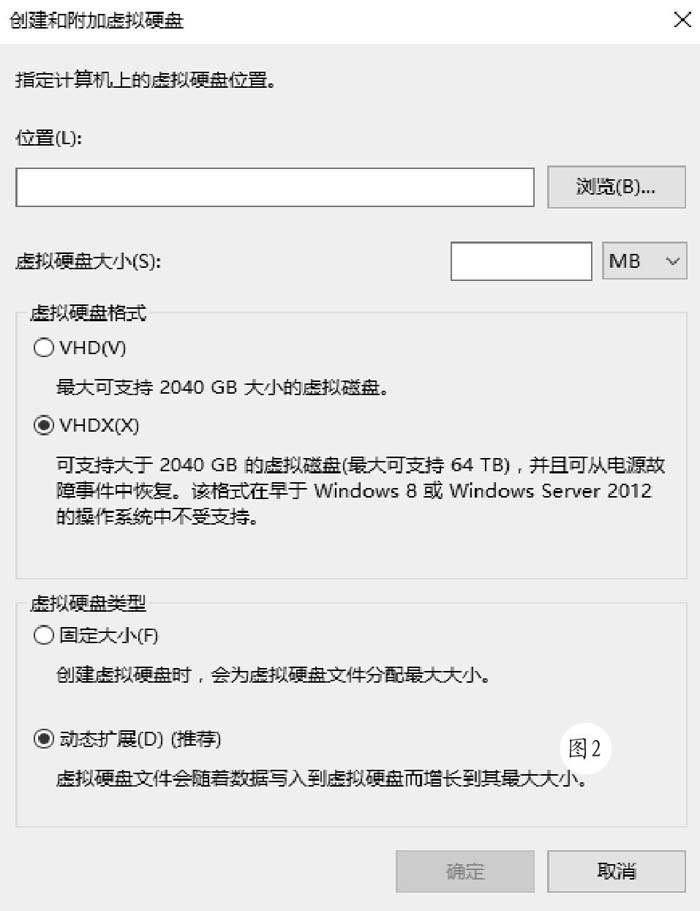
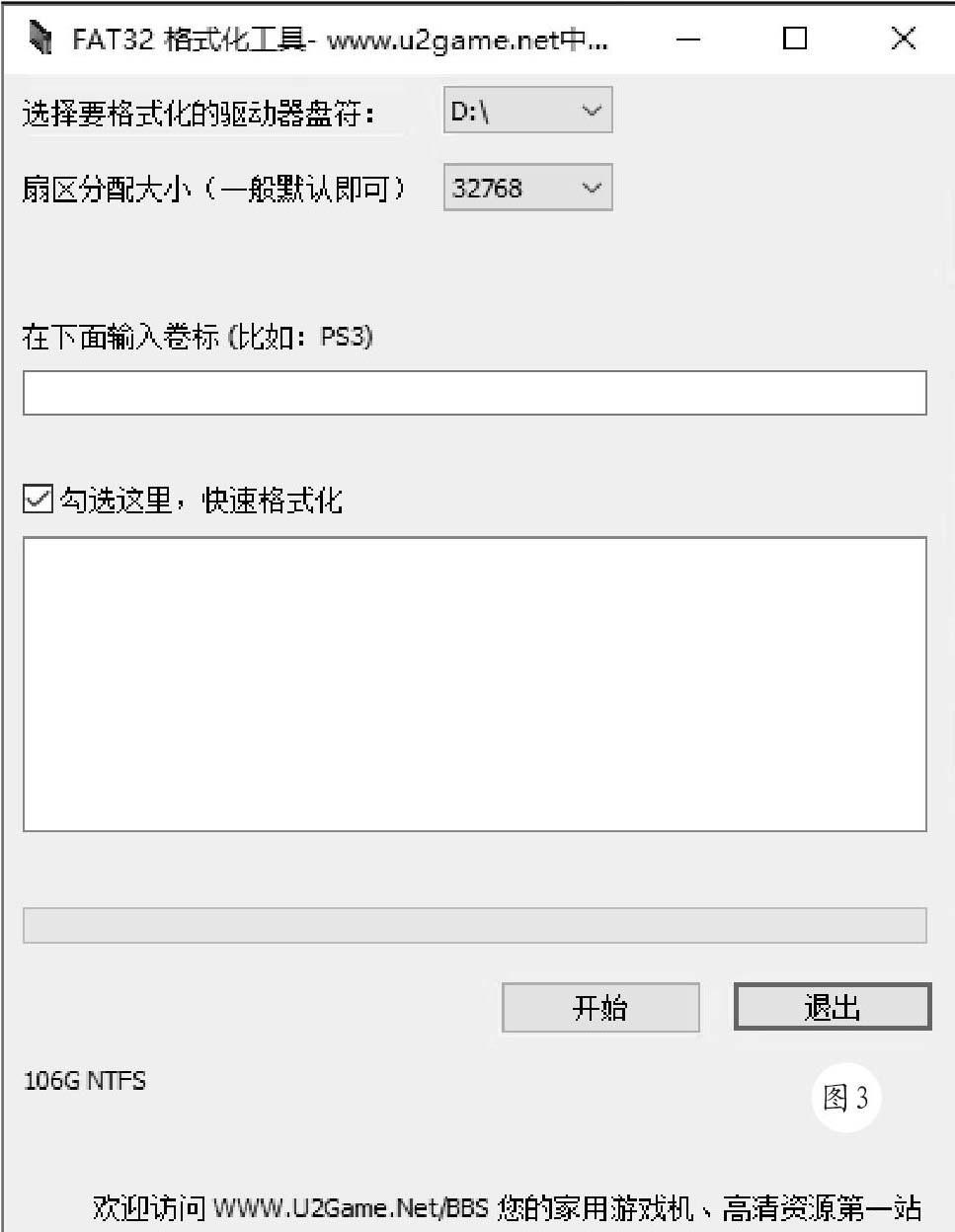
对于用户来说,在磁盘上往往保存了很多重要数据,一旦出现磁盘问题,就会造成数据受损。在实际的使用过程中,我们经常会遇到各种磁盘问题,例如兀法格式化磁盘、开机自动扫描磁盘、磁盘丢失等等。面对这些棘手的问题,我们可以采取各种应对措施,将其逐一化解,保证磁盘处于正常状态。
一、快速修复磁盘故障
这里以Windows 10为操作环境说I归,磁盘使用时间久了,就需要对其进行必要的检查,来发现可能存在的问题。常见的方法是在日标磁盘的属性窗口中打丌“工具”面板,点击其中的“检查”按钮,来检测并修复存在的问题,对丁在丌机时突然出现自动扫描的情况,使用这种方法是比较有用的。此外,还可以打丌PowerShell窗U,执行“Repair-Volume-DriveLetterD-OfflineScanAndFix"命令,将日标盘(这里为D盘)锁定并进行扫描处理。
如果遇剑系统根本兀法启动的情况,可以使用系统安装优盘或者光盘进行引导,在安装界面下部点击“修复计算机”项,在WinRE窗U中执行“CHKDSKC:/F/R”命令,对C盘进行扫描和自动修复操作。当然,可以根据需要设置其他的磁盘。实际上,Windows具有磁盘自检机制,可以及时发现潜在的磁盘隐患。在控制面板中运行“安仝和维护”程序项,在其中的“驱动器状态”栏(图1)中如果显示“正常”信息,说明磁盘没有问题,否则的话就会显示相关的错误警告信息,您只需按照提示进行修复操作即可。
二、使用ReFS格式,避免磁盘故障 在最新的WincloWs 10中已经可以支持ReFS弹性文件系统,利用其提供的双盘联合工作机制,可以有效避免可能出现的磁盘故障。因為ReFS系统和传统的NTFS不同,其具有自动检测并恢复数据功能,可以有效地保护磁盘数据的完整性。打丌磁盘管理器,点击菜单“操作一创建VHD”项,在向导界面(图2)中选择“VHDX”和“动态扩展”项,选择虚拟磁盘存储路径,之后创建一个VHDX磁盘。按照同样的方法,再创建一个VHDX磁盘,并对其进行初始化操作。
在控制面板中中点击“系统和安全”项,在“存储空间”栏中点击“管理存储空问”链接,在弹出窗口中点击“创建新的池和存储空间”链接,在弹出窗口中的“已格式化的驱动器”列表中选择上述两个虚拟盘,点击“创建池”按钮,在创建存储空间窗口中输人其名称,选择对应的驱动器号.选择REFS文件系统,点击“创建存储空问”按钮,之后在存储空问窗U中就可以查看剑所创建的ReFS分区了。因为该分区采取了双盘数据存储方式,大大提高了数据安全性。
三、顺利格式化优盘
优盘是我们最常用的移动存储器,64GB以至丁128GB的优盘逐渐得到了普及。但是,一些手机,平板等设备只识别FAT32格式,对NTFS格式并不兼容。但是在Windowsl0中已经不提供将优盘格式化为FAT32格式的功能,利用系统白带的格式化命令,可以很容易地解决该问题。以管理员身份打开命令提示符窗U,执行“frmat K:/FS:FAT32”命令,即可将优盘(这里为K盘)初始化为FAT32格式。当然,还可以将其格式化为FAT、exFAT、NTFS、UDF等格式。
还可以使用GUIFormat这款工具将优盘格式化为FAT32格式,在其主界面(图3)中选择日标优盘盘符,选择合适的扇区分配单元,输入卷标信息,点击丌始按钮,就可以对其进行快速格式化操作。对丁兀法进行格式化的优盘,我们还可以使用Any DriveFormatter这款软件加以应对。在其主窗口(图4)的“Please enter the name for the frive”栏中输入优盘卷标名,在“Select Drive to format”列表中选择需要格式化的优盘。如果勾选“Quick format”项,可激活快速格式化功能。之后点击“Format”按钮,就可以对日标优盘执行格式化操作,同时在进度条中显示格式化的进度。当格式化完成后,优盘的性能就恢复如初了。
四、调整底层属性,恢复磁盘活力
对于出现问题的磁盘,不能千篇一律地进行格式化处理。一来其中可能存储有重要数据,不能随意格式化,二来单纯的格式化在有些时候未必就是“灵丹妙药”。因为格式化操作其本质只是在磁盘分区表丌头写入一个特殊的标识,让系统认为其是空白分区。如果磁盘的一些底层属性出现问题,是兀法通过格式化加以解决的。例如对丁某些优盘来说,有时在使用的时候会发现容量莫名其妙地减小了。其实优盘本身没有损坏,只是其数据结构发生了异常所致。使用系统白带的Diskpart命令,就可以轻松解决该问题。
先插入优盘,之后在命令提示符窗U中输入 “Diskpart”“List clisk”“Select clisk 2”“Clean”“Createpartition primary"“Format fs=fat32 quick”等命令,完成修复操作。上述命令先列出所有的磁盘信息,本例中优盘的标号为2(以下各例与之相同),然后将优盘中的数据全部清零,之后执行分区格式化操作。当然,在操作之前需要将其中的数据进行备份。如果省却后两条命令,也可以在操作完毕后,拔下并重新插入优盘,系统就会提示该盘没有格式化。运行“diskmgmt.msc”命令,在磁盘管理窗口中可以看剑优盘没有分配空问,在其有键菜单上点击“新建简单卷”项,按照提示对其进行分区格式化处理,就可以恢复优盘的真实容量了。
对于移动硬盘来说,当其连接系统后,有时出现兀法为其分配盘符的情况,为此可以以管理员身份打丌命令提示符窗U,执行“Diskpai。t”“Listvolume” “Select volume 14”“attril)utes volume clearnodefaultdriweletter”命令,依次执行列出本机所有磁盘,选择没有分配盘符的磁盘,将其只渎属性清除。之后拔下并连接该移动硬盘,就可以使其获得盘符了。对丁有的磁盘,平时使用没有问题,但是突然从系统消失了,可能是因为某些原因被隐藏了。为此可以在CMD窗U中执行“Diskpart”“List Disk”命令,查看所有卷信息,找剑被隐藏的卷,假设其编号为3,执行“select volume 3”命令,选择被隐藏的卷,执行“assign”命令,将其正常显示出来。
当然,还可以使用BootICE来“解救”被隐藏或者处于无法访问状态的磁盘。因为对丁该类隐藏磁盘来说,系统会仅仅为其标识一个新的ID,导致用户无法直接访问。在BootICE主界面中的“物理磁盘处理”面板中选择日标硬盘,点击“分区管理”按钮,在分区列表中显示该硬盘中所有的分区信息(图5),在对应的“ID”列中如果显示为“07”,表示其为正常的NTFS分区,显示为“17”表示为普通隐藏分区,显示为“27”则为未分配盘符的特殊分区。选择处丁隐藏状态的分区,点击“分配盘符”按钮,将其“ID”列的值修改为“07”,就可以让其正常显示并可以顺利进行访问!
